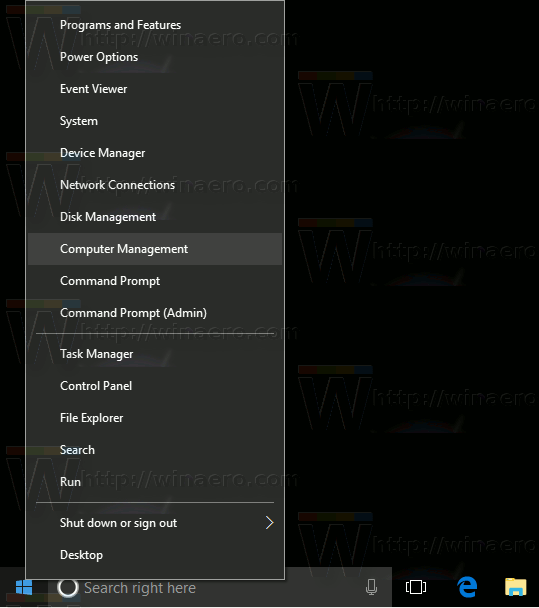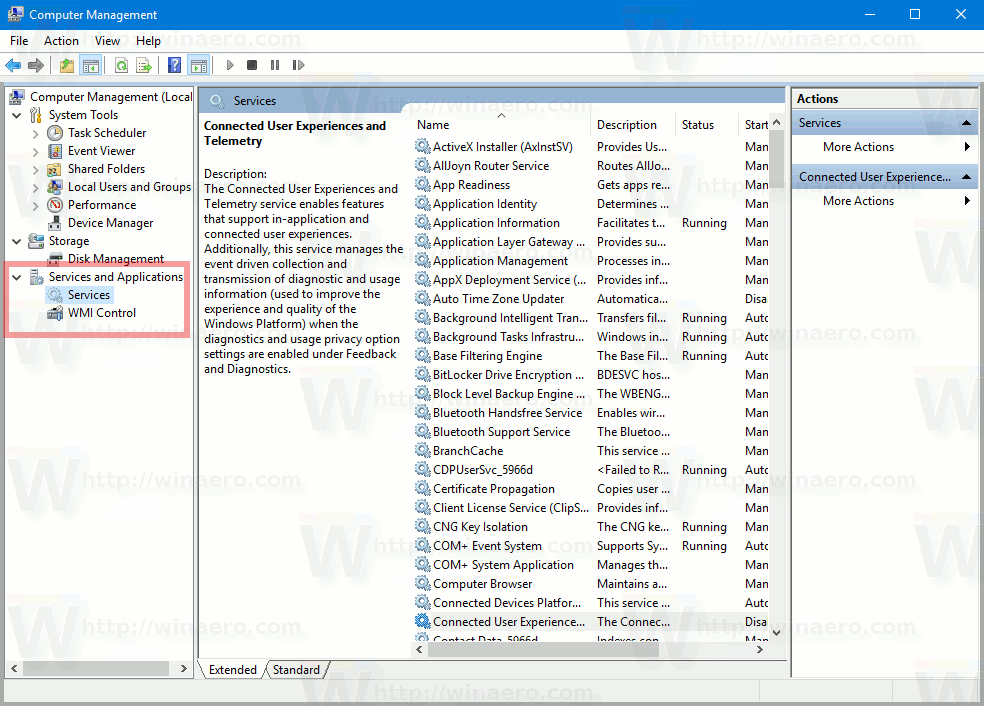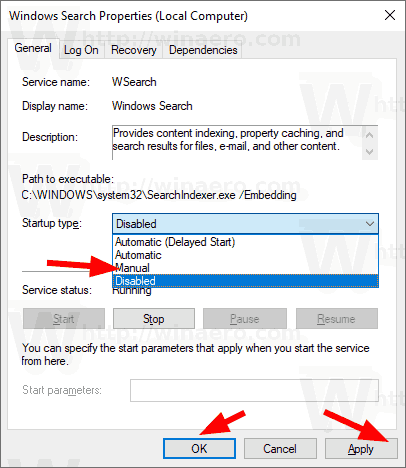Windows 10 Build 18875 là phiên bản Insider Preview mới nhất tại thời điểm viết bài này. Microsoft đã phát hành nó cho Người dùng nội bộ trong cả Fast Ring và Skip Ahead. Rất tiếc, có một số vấn đề với bản dựng này, vì vậy nhiều người dùng đang gặp phải Lỗi 0x80242016. Nó xuất hiện dưới dạng 'lỗi 0x80242016 : Windows 10 Insider Preview 18875.1000 (rs_prerelease) 'từ WindowsUpdateClient trong nhật ký sự kiện. Đây là một bản sửa lỗi.
Quảng cáo
windows 10 không thể bật bluetooth
Vì một số lý do, sự cố có liên quan đến tính năng Tìm kiếm của Windows. Có thể là dịch vụ Tìm kiếm của Windows đang gặp sự cố, khiến trình cài đặt quay trở lại nâng cấp. Dưới đây là các bước bạn cần thực hiện để cập nhật thành công phiên bản Windows Insider Preview lên Build 18875.

Có một số vấn đề được đăng trên Trung tâm phản hồi xác nhận vấn đề nâng cấp bản dựng. Microsoft đã biết về vấn đề này và đang tìm cách đưa ra giải pháp.
Mã lỗi 0x80242016 có nghĩa là 'WU_E_UH_POSTREBOOTUNEXPECTEDSTATE Trạng thái của bản cập nhật sau khi hoạt động sau khi khởi động lại hoàn tất là không mong muốn'. Thật không may, nó không cho chúng ta manh mối về những gì đã thực sự xảy ra.
tại & t chiết khấu cho khách hàng thân thiết
Đây là một bản sửa lỗi đơn giản mà bạn có thể áp dụng mà không cần đợi bản vá chính thức. Bằng cách sử dụng nó, tôi đã cố gắng nâng cấp HĐH lên Windows 10 Build 18875.1000 (rs_prerelease).
Để khắc phục lỗi 0x80242016 với Windows 10 Build 18875,
- Nhấn các phím tắt Win + X trên bàn phím để mở menu Người dùng nguồn. Ngoài ra, bạn có thể nhấp chuột phải vào menu Bắt đầu.
- Chọn mặt hàngQuản lý máy tínhtừ menu.
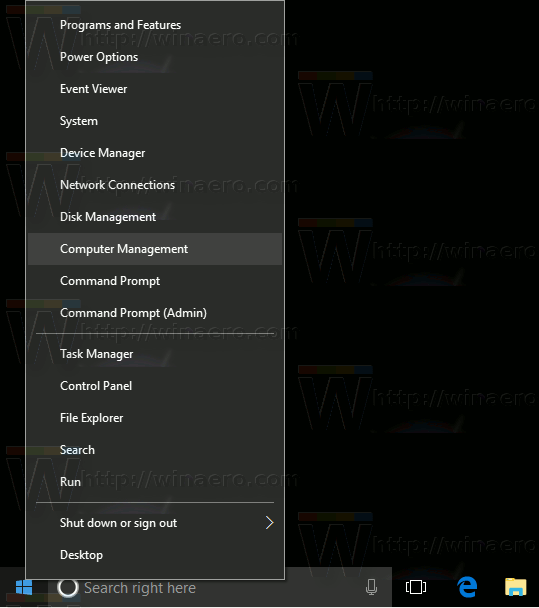
- Tiện ích Quản lý Máy tính sẽ được mở. Ở bên trái, mở rộng chế độ xem dạng cây sang Dịch vụ và Ứng dụng Dịch vụ.
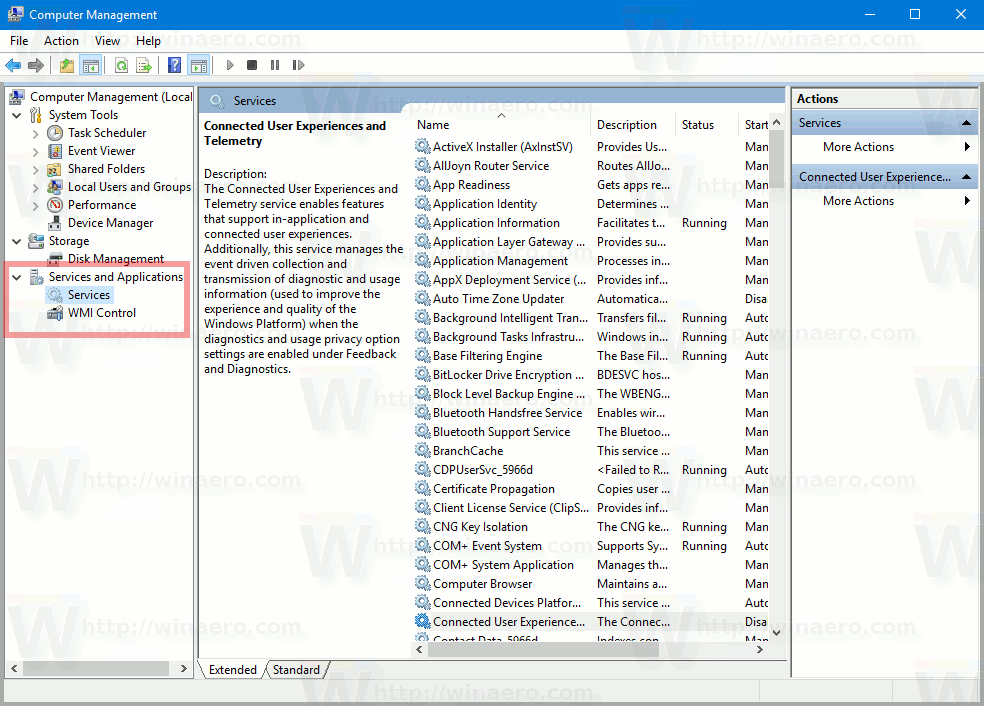
- Ở bên phải, tìm và nhấp đúp vào dịch vụ có tên tìm và nhấp đúp vào dịch vụTìm kiếm trên Windows.
- Trong danh sách thả xuống 'Loại khởi động', chọn 'Tắt' để tắt dịch vụ.
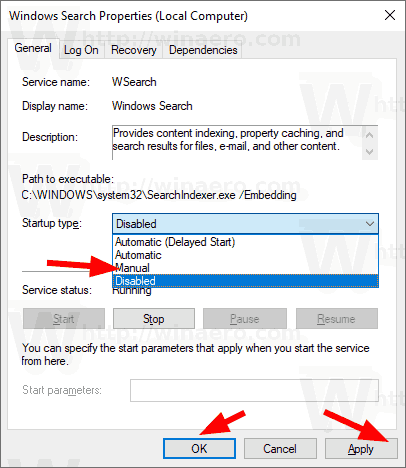
- Bấm vàoỨng dụngvàđồng ý.
- Khởi động lại PC của bạn để cài đặt Windows 10 Build 18875.
Bạn xong việc rồi!
Để tham khảo, hãy xem cách tắt dịch vụ trong Windows 10 .
cách lấy tên người dùng của một tài khoản instagram không hoạt động
Windows 10 Bản dựng 18875
Nói về Windows 10 Build 18875, nó không bao gồm nhiều tính năng mới. Thay đổi quan trọng của nó là IME tiếng Nhật mới.

Ngoài ra, nó bao gồm các bản sửa lỗi và cải tiến chung được đề cập trong bài đăng sau.
Windows 10 Build 18875 (20H1, Fast Ring và Skip Ahead)
Nhờ vào Rajanivasu cho phát hiện của mình.